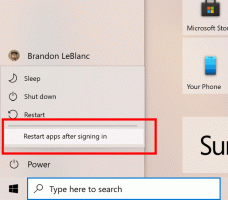איזה דפדפן הכי מתאים למסך מגע ב-Windows?
אם יש לך טאבלט של Windows או מחשב נתיק/ניתן להמרה עם מסך מגע, ייתכן שאתה משתמש בו עבור גלישה באינטרנט למרות שלצורך יצירת תוכן ועבודת פרודוקטיביות רצינית יותר, אתה צריך מקלדת ועכבר מְצוֹרָף. הדבר הטוב בטאבלטים של Windows הוא שהם מציעים את חווית המשתמש הטובה ביותר לגלישה באינטרנט בהשוואה לטאבלטים של אנדרואיד או לאייפד בגלל מידת המגוון של סביבת שולחן העבודה ריבוי המשימות של Windows הוא. יש הרבה דפדפני אינטרנט ב-Windows, מותאמים למסכי מגע ולמיינסטרים, האינטרנט Explorer (ב-Windows 8), Microsoft Edge (ב-Windows 10), Mozilla Firefox ו-Google Chrome כולם תומכים בגלישה עם מגע.
 גלישה באינטרנט בכל מכשיר מסך מגע היא תענוג כאשר הדפדפן עשוי היטב, אבל זה יכול גם להיות מתסכל או סיוט מוחלט אם ממשק המשתמש, המחוות, יכולת הגילוי והנגישות של הדפדפן אינם דומים לשולחן העבודה דִפדוּף. ה-iPad של אפל הוא מכשיר פופולרי לגלישה במגע בגלל ש-iOS לוקח את ההובלה המוקדמת במכירות הטאבלטים, ויחס הגובה-רוחב של ה-iPad של 4:3. אבל בהיותי משתמש חזק, אני מוצא את Safari ב-iOS חסר תכונות ליבה ושימושיות. אפל גם לא מאפשרת לאף דפדפן iOS אחר להשתמש במנוע רינדור משלה, מה שאומר שכל הדפדפנים האחרים הם רק חזית למנוע של ספארי, ובעיקר יש להם אותן מגבלות ממשק משתמש. דפדפני מגע אנדרואיד הם מגוונים יותר, אך לרוב טאבלטי האנדרואיד אין יחס רוחב-גובה של 4:3 וכמו iOS, ממשק המשתמש לא יכול להתאים לחוויית הגלישה במחשב שולחני.
גלישה באינטרנט בכל מכשיר מסך מגע היא תענוג כאשר הדפדפן עשוי היטב, אבל זה יכול גם להיות מתסכל או סיוט מוחלט אם ממשק המשתמש, המחוות, יכולת הגילוי והנגישות של הדפדפן אינם דומים לשולחן העבודה דִפדוּף. ה-iPad של אפל הוא מכשיר פופולרי לגלישה במגע בגלל ש-iOS לוקח את ההובלה המוקדמת במכירות הטאבלטים, ויחס הגובה-רוחב של ה-iPad של 4:3. אבל בהיותי משתמש חזק, אני מוצא את Safari ב-iOS חסר תכונות ליבה ושימושיות. אפל גם לא מאפשרת לאף דפדפן iOS אחר להשתמש במנוע רינדור משלה, מה שאומר שכל הדפדפנים האחרים הם רק חזית למנוע של ספארי, ובעיקר יש להם אותן מגבלות ממשק משתמש. דפדפני מגע אנדרואיד הם מגוונים יותר, אך לרוב טאבלטי האנדרואיד אין יחס רוחב-גובה של 4:3 וכמו iOS, ממשק המשתמש לא יכול להתאים לחוויית הגלישה במחשב שולחני.
באופן אישי, הייתי מעריץ של Internet Explorer עבור שולחן העבודה של Windows, אך הוא אינו ידידותי למגע או מותאם ל-DPI גבוה מכיוון שממשק המשתמש שלו אינו בנוי למקרי שימוש אלו. IE למגע, הכלול ב-Windows 8 עבר אופטימיזציה למגע, אך ממשק המשתמש שלו, כמו Windows 8, היה אסון. כעת, IE עצמו ננטש בעיקר לטובת Microsoft Edge.
פרסומת
שניהם, גרסת המגע של IE ב-Windows 8 ו-Microsoft Edge ב-Windows 10 הן אכזבות גדולות שחסרות מאוד בפונקציונליות ובהתאמה אישית. למוזילה פיירפוקס יש בעיות שימושיות וביצועים עם מגע, אז זה משאיר אותך רק עם Google Chrome לגלישה באינטרנט עם מסך מגע. ניסיתי את זה והופתעתי לטובה לגלות ש-Google Chrome הוא תענוג לשימוש עם מגע.
הערה: נכון לכתיבת שורות אלה, הדפדפנים שנבדקו הם Internet Explorer 11, Microsoft Edge ב-Windows 10 TH2, Google Chrome 49 ו-Mozilla Firefox 44. שיפורים עתידיים יבוצעו בכל אחד מהדפדפנים הללו שיכולים לשנות לחלוטין את חוויית המגע.
ישנן סיבות רבות לכך ש-Google Chrome מציע חווית גלישה כל כך נהדרת ב-Windows עבור משתמשי מסך מגע. באופן מפתיע, אף אחד מיצרני הדפדפנים האחרים לא השתווה לזה מבחינת פונקציונליות וזו הסיבה שהם לא עומדים בציפיות. אנסה להיות אובייקטיבי בהשוואה שלי מדוע Chrome הפך לדפדפן האינטרנט הטוב ביותר למגע.
Chrome מהיר ומגיב
 Chrome מהיר ומגיב. כאשר אתה משתמש במסך מגע, אתה צריך שהדפדפן יגיב מיד ללא כל פיגור למחוות המגע שלך. הדף צריך ממש להיצמד לאצבע שלך. הגלישה עם Chrome היא חלקה בחמאה. דפדפנים אחרים נופלים כאן. פיירפוקס למשל מתפרץ בזמן התקרבות ומתרחק עד מתחת ל-100% כשאתה צובט פנימה. גם התגובתיות ממשק המשתמש של פיירפוקס אינה משתווה לכרום. ל- Microsoft Edge יש גם בעיות תגובתיות של ממשק המשתמש והוא ממש איטי בביצועים.
Chrome מהיר ומגיב. כאשר אתה משתמש במסך מגע, אתה צריך שהדפדפן יגיב מיד ללא כל פיגור למחוות המגע שלך. הדף צריך ממש להיצמד לאצבע שלך. הגלישה עם Chrome היא חלקה בחמאה. דפדפנים אחרים נופלים כאן. פיירפוקס למשל מתפרץ בזמן התקרבות ומתרחק עד מתחת ל-100% כשאתה צובט פנימה. גם התגובתיות ממשק המשתמש של פיירפוקס אינה משתווה לכרום. ל- Microsoft Edge יש גם בעיות תגובתיות של ממשק המשתמש והוא ממש איטי בביצועים.
Chrome מציע כעת מערכת בסיס טובה של תכונות
 Chrome מציע כעת מערכת בסיס טובה של תכונות למרות שעדיין חסר לו משתמש קצה ליבה תכונות של Internet Explorer עבור שולחן העבודה והרמה הנוספת של התאמה אישית שמציעה Mozilla פיירפוקס. ניתן למלא כמה תכונות חסרות על ידי הרחבות של Chrome. Internet Explorer למגע ו-Microsoft Edge אינם מתאימים כי הם כל כך מינימליסטיים. Firefox ממשיך לאכזב על ידי הסרת ההתאמה האישית שעבורה אתה צריך להתקין תוספות נוספות.
Chrome מציע כעת מערכת בסיס טובה של תכונות למרות שעדיין חסר לו משתמש קצה ליבה תכונות של Internet Explorer עבור שולחן העבודה והרמה הנוספת של התאמה אישית שמציעה Mozilla פיירפוקס. ניתן למלא כמה תכונות חסרות על ידי הרחבות של Chrome. Internet Explorer למגע ו-Microsoft Edge אינם מתאימים כי הם כל כך מינימליסטיים. Firefox ממשיך לאכזב על ידי הסרת ההתאמה האישית שעבורה אתה צריך להתקין תוספות נוספות.
ממשק המשתמש של Chrome מותאם ל-DPI גבוה
ממשק המשתמש של Chrome מותאם ל-DPI גבוה ומתרחב היטב עבור מסך מגע עם מרווחים רבים בין פריטי תפריט ההקשר. כפתור הכרטיסייה החדשה, לחצן סגירת הכרטיסייה, שורת הכתובת ודפים אחרים כמו דף הכרטיסייה החדשה, הגדרות, היסטוריה, ניהול הרחבות, מנהל ההורדות כולם מעוצבים היטב למגע. Chrome הוא גם אפליקציית שולחן עבודה רגילה, למרות שהיא מותאמת למגע, מה שאומר שאתה יכול לעבור לאפליקציות אחרות ולראות תמיד את שורת המשימות של Windows. לשם השוואה, ממשק המשתמש של Edge, IE Desktop ו-IE touch מעוצב בצורה גרועה וחסר מאוד תכונות שאמורות להיות נגישות בקלות בלחיצה אחת. ממשק המשתמש של Edge אינו עוזר לשימושיות או לגילוי בשום צורה.
Chrome פועל על Windows 10, Windows 8.1 ו-Windows 7
Chrome פועל על Windows 10, Windows 8.1 ו-Windows 7 ומציע לרוב את אותן תכונות בכל מערכת הפעלה. לעומת זאת, דפדפני האינטרנט של מיקרוסופט תמיד דורשים ממך להשתמש בגרסה העדכנית ביותר של Windows.
לכרום יש רמות זום לכל אתר
 לכרום יש רמות זום לכל אתר ו זוכר אותם, שהופך להיות חשוב במיוחד עבור גלישה במגע. גם לדפדפנים של מיקרוסופט אין תכונה זו.
לכרום יש רמות זום לכל אתר ו זוכר אותם, שהופך להיות חשוב במיוחד עבור גלישה במגע. גם לדפדפנים של מיקרוסופט אין תכונה זו.
Chrome מציע מחוות ריבוי מגע מדהימות
 Chrome מציע מחוות ריבוי מגע טבעיות מאוד וקלות לזכור. גיליתי את המחוות הבאות (ייתכן שיהיו מחוות נוספות. אתם מוזמנים לשתף אותם בקטע התגובות).
Chrome מציע מחוות ריבוי מגע טבעיות מאוד וקלות לזכור. גיליתי את המחוות הבאות (ייתכן שיהיו מחוות נוספות. אתם מוזמנים לשתף אותם בקטע התגובות).
- החלק למעלה או למטה במסך המגע כדי לגלול למעלה ולמטה בהתאמה
- החלק שמאלה כדי לחזור אחורה
- החלק ימינה כדי להתקדם
- צבוט החוצה כדי להתקרב (זה עבד רק ב-Windows 8 ומעלה בכרום למרות ש-IE11 ב-Windows 7 תומך בזה)
- צביטה פנימה כדי להתרחק (זה עבד רק ב-Windows 8 ומעלה בכרום למרות ש-IE11 ב-Windows 7 תומך בזה)
- הקש בשתי אצבעות בכל מקום כדי להציג את תפריט הקליק הימני (הקשר).
- הקש והחזק מילה כדי לבחור את הטקסט. זה מאפשר סמני בחירה עבור הטקסט ותפריט קופץ עם אפשרויות שימושיות.
- הקש והחזק היפר-קישור מציג את תפריט ההקשר של הקישור (תנועה חלופית במקום הקשה בשתי אצבעות)
- הקש והחזק על תמונה להציג את תפריט ההקשר של התמונה (תנועה חלופית במקום הקשה בשתי אצבעות)
- הקש והחזק על רקע העמוד מציג את תפריט ההקשר של העמוד (תנועה חלופית במקום הקשה בשתי אצבעות)
שימו לב שאלו מחוות מסך מגע, לא מחוות משטח מגע. מחוות מסך מגע הן סטנדרטיות למדי ב-Windows, בעוד שמחוות משטח מגע הן בלגן בגלל שימושיות לא מחושבת, יותר מדי שונות למרבה הצער, עיצובים ומיקרוסופט מתקנים על תקן Precision Touchpad אשר תומך רק במשטחי מגע ללא כפתורים מועד לתאונות.
כמעט כל הדפדפנים תומכים במחוות מסך מגע דומות למדי עם כמה הבדלים קלים. אבל אלה שב-Chrome הם הטבעיים והקלים ביותר לזכור, והממשק ידידותי למגע גורם לו לבלוט מהמתחרים. למעשה, רק לאחרונה, לאחר ש-Chrome for Windows הוסיפה סוף סוף תמיכת DPI גבוהה, הגלישה באינטרנט בכל מכשיר מסך מגע הפכה לעוצמתית כמו שהיא עם העכבר והמקלדת.
הערה: אם תנועת הצביטה להגדלה לא עובדת עבורך, פתח את דף הדגלים של Chrome והגדר את ההגדרה "קנה מידה צביטה" ל-Enabled. בשורת הכתובת של Chrome, הקלד chrome://flags#enable-pinch והקש Enter. זה אמור לקחת אותך ישירות להגדרה הזו.
התחום היחיד שבו גוגל יכולה לשפר את הגלישה במגע הוא אם הם מוסיפים אישור בעת סגירת כל הכרטיסיות, כלומר את כל החלון. לפעמים, תוך כדי ניסיון להקיש על כפתור תפריט המבורגר (הכפתור עם שלושה קווים אופקיים), או על הכפתורים נוסף על ידי הרחבות, הקשתי בטעות על כפתור הסגור והדפדפן סגר את כל הכרטיסיות וזה היה מאוד מְעַצבֵּן. אישור בעת סגירת כל הכרטיסיות הוא תכונה שהתבקשה זמן רב על ידי משתמשי Google Chrome, ומגע עשוי להיות סיבה מספיק טובה לגוגל להוסיף אותה סוף סוף.
למשתמשי Windows 10 יש יתרון נוסף
 למשתמשי Windows 10 יש יתרון אחד נוסף, שהוא שהם יכולים להפעיל את ההגדרה ל הצג אוטומטית את מקלדת המגע כאשר אתה מקיש בתוך שדה טקסט וכאשר אין מקלדת פיזית מצורף.
למשתמשי Windows 10 יש יתרון אחד נוסף, שהוא שהם יכולים להפעיל את ההגדרה ל הצג אוטומטית את מקלדת המגע כאשר אתה מקיש בתוך שדה טקסט וכאשר אין מקלדת פיזית מצורף.
מה דעתך על גלישה במגע ב-Windows? איזה דפדפן נותן לך את החוויה הטובה ביותר?
תמכו בנו
Winaero מאוד מסתמך על התמיכה שלך. אתה יכול לעזור לאתר להמשיך ולהביא לך תוכן ותוכנה מעניינים ושימושיים על ידי שימוש באפשרויות הבאות:
אם אתה אוהב את המאמר הזה, אנא שתף אותו באמצעות הכפתורים למטה. זה לא ייקח ממך הרבה, אבל זה יעזור לנו לצמוח. תודה על תמיכתך!
פרסומת
מְחַבֵּר: גורב קייל
Gaurav הוא חובב תוכנה מהודו ו-Classic Shell בודק ויועץ UX. הוא התחיל עם Windows 95 והוא טוב בבדיקות שמישות תוכנה. הוא מאמין בתוקף שחווית משתמש חשובה לא פחות מאיכות קוד תוכנה וארכיטקטורה כדי שתוכנה תצליח. צפה בכל הפוסטים מאת Gaurav Kale